- Když je soubor ISO upraven nebo pokud nemá zavaděč EFI, Hyper-V se nespustí.
- Pokud se Hyper-V pro konkrétní zařízení nenačte, budete muset znovu stáhnout kopii souboru ISO.
- Kromě deaktivace možnosti zabezpečeného spouštění v nastavení systému BIOS existuje několik dalších způsobů, jak problém vyřešit.
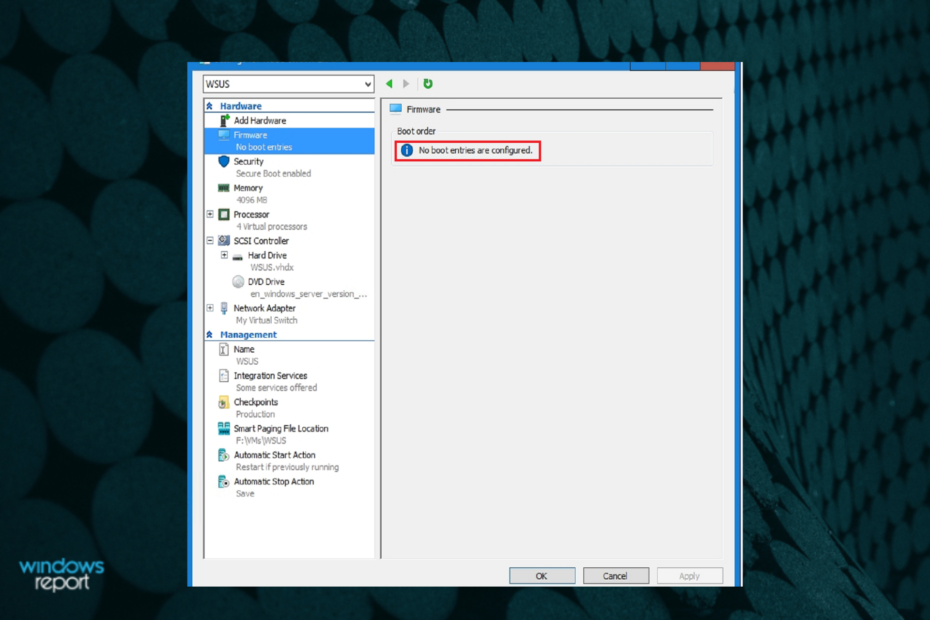
XINSTALUJTE KLIKNUTÍM NA STAŽENÍ SOUBORU
- Stáhněte si Fortect a nainstalujte jej na vašem PC.
- Spusťte proces skenování nástroje hledat poškozené soubory, které jsou zdrojem vašeho problému.
- Klikněte pravým tlačítkem na Spusťte opravu takže nástroj mohl spustit opravný algoritmus.
- Fortect byl stažen uživatelem 0 čtenáři tento měsíc.
Soubory ISO lze použít ke sdílení obrovského množství dat online v jediném souboru bez ztráty dat. Uživatelé používají tyto soubory v softwaru, jako je Hyper-V.
Ale jako všechny programy, ani tento virtualizační produkt není bez chyb! V poslední době můžete čelit frustrujícím problémům, jako je nespouštění Hyper V z ISO na vašem počítači se systémem Windows 10.
Naštěstí má tato příručka tři úžasné hacky, které vám pomohou obnovit vaše zařízení Hyper-V do normálního stavu.
Proč se můj Hyper V nespouští ze souboru ISO?
- Hyper-V se nespustí z ISO, pokud je požadovaná konfigurace systému nesplňuje váš počítač.
- Problém může také nastat, když je soubor ISO vašeho počítače uložen v jiném nekompatibilním sdílená složka.
Co mohu dělat, pokud se Hyper V nespouští z ISO?
Než se ponoříte do hloubkových řešení, můžete zkusit vytvořit kopii ISO soubor a místo toho to použijte. To se osvědčilo mnoha uživatelům.
1. Přesuňte soubor ISO na místní fyzický disk
- Jít do Průzkumník souborů a vyberte soubor ISO.
- Pak, klikněte na Mount tlačítko pod Nástroje obrazu disku kartu, jak je znázorněno.
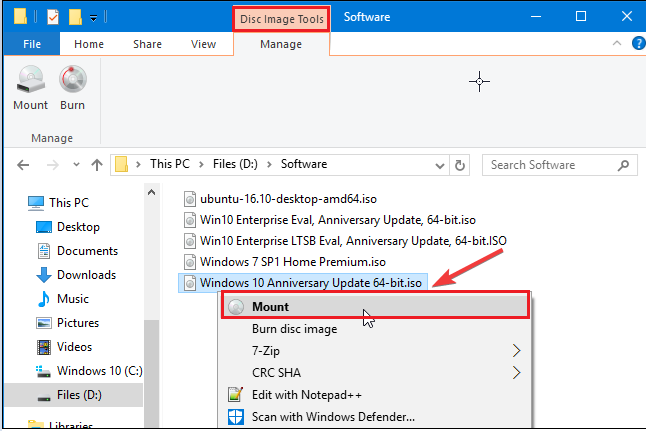
- Přesuňte potřebné soubory, klikněte pravým tlačítkem na jednotku a klikněte na Vyhodit pro odpojení souboru ISO.
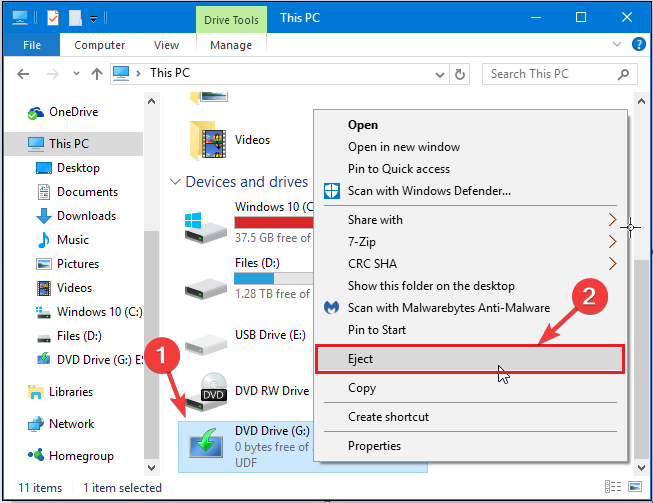
2. Zakázat zabezpečené spouštění v nastavení systému BIOS (problém se spouštěním UEFI)
- Otevři Nastavení systému BIOS na vašem PC stisknutím tlačítka F1, F2, a F12 nebo klepnutím na klávesy ESC při spouštění počítače.
- Poté přejděte do části Odstraňování problémů a poté Pokročilé možnosti: Nastavení firmwaru UEFI.

- Vyhledejte Zabezpečené spouštění nastavení v nastavení BIOSu a zakázat to. Toto nastavení najdete v Bezpečnostní karta, Bota kartu nebo Autentizace tab.
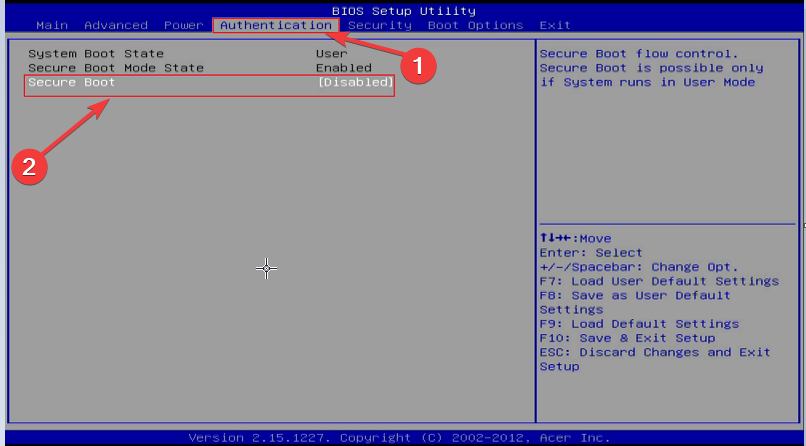
- Nyní, Uložit změny a odchod. Počkejte, až se počítač restartuje.
- Zkontrolujte, zda je nyní problém s nespouštěním ISO Hyper-V vyřešen.
- Co je Qhsafetray.exe a jak opravit chyby jeho aplikace?
- Oprava: Nvidia GeForce Experience nelze otevřít sdílení
- NTLDR chybí: 5 způsobů, jak to bezpečně opravit
3. Znovu stáhněte kopii ISO
- Soubor ISO si můžete stáhnout na Stránka ke stažení windows 10.
- Přejděte po obrazovce dolů a klikněte Stáhnout teď pod Vytvořte instalační médium Windows 10.
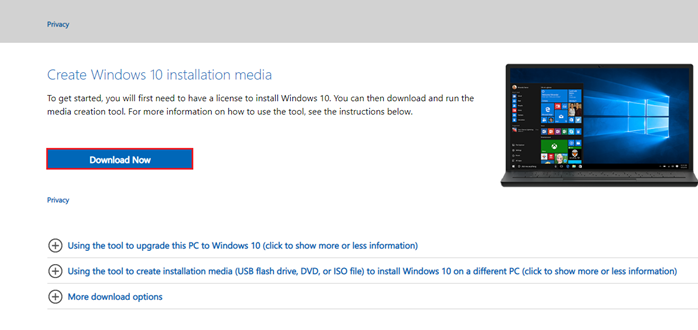
- Nyní, MediaCreationTool21H2.exe stahování na vašem PC. Když se tento nástroj stáhne, Akceptovat obrazovka s podmínkami použití.
- Klikněte na Vytvořte instalační médium (USB flash disk, DVD nebo soubor ISO) pro jiný počítač a pokračujte s další.

- Zaškrtněte políčko Použijte doporučené možnosti pro tento počítač. Poté klikněte na další.
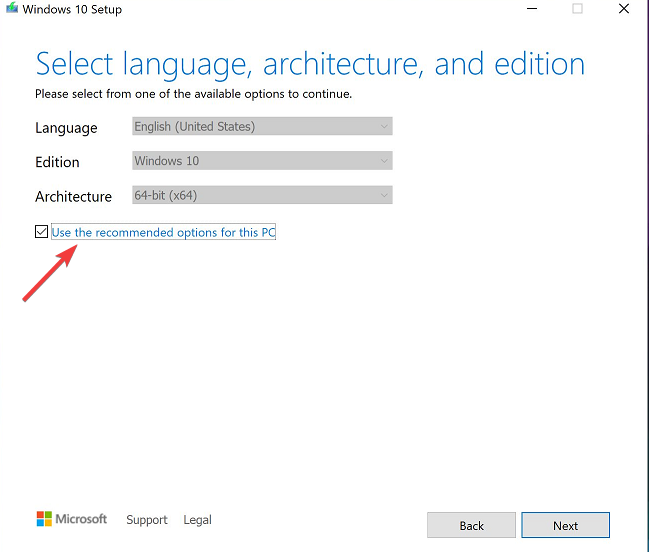
- Klikněte na ISO možnost souboru, pokud chcete nainstalovat Windows 10. Tím se uloží váš soubor, který lze použít upgrade vašeho PC později.
Někdy ty nelze nainstalovat Hyper-V na vašem počítači se systémem Windows 10. Navíc problémy jako Hyper-V dochází paměť může ovlivnit normální procesy vašeho PC.
V našem průvodci jsme pokryli pouze řešení těchto problémů. Doufám, že tyto pomohou!
Dejte nám vědět, zda pro vás fungoval nějaký jiný hack, který zde není uveden, v sekci komentářů.
Stále dochází k problémům?
SPONZOROVÁNO
Pokud výše uvedené návrhy váš problém nevyřešily, váš počítač může zaznamenat závažnější potíže se systémem Windows. Doporučujeme zvolit řešení typu „vše v jednom“. Fortect efektivně řešit problémy. Po instalaci stačí kliknout na Zobrazit a opravit a poté stiskněte Spusťte opravu.
![Po výběru rozložení klávesnice se něco pokazilo [EXPERT FIX]](/f/f530d545ae36976b0cdd715481ed9ee7.png?width=300&height=460)

